- プロダクトデザイナー・設計者の方へ
- 型のモデリングを行うときに
- Rhino7新機能
- Rhino6よりも簡単・便利に
- プロダクトデザインから設計まで、製造向けモデルに流用可能な
- ドラフトカーブの作成機能の向上と分割用サーフェスの作成
このページではRhino7から搭載された型をモデリングする際に有効な下記の機能について書いています。
Rhino7から強化された
・抜き角度に相当するドラフトカーブを作成する DraftAngleAnalysis
・上下の型が合わさるパーティングライン部分に平面サーフェスを作成する RibbonOffset
という2つのコマンドになります。
型の分割・構成や抜き角度の基本的な考え方は下記となります。下記の内容を踏まえたうえで、Rhinoのコマンドを確認頂けたらと思います。
モデリングした形状を型を使い量産するには、型の構成・型の割り方を考える必要があります。一番簡単な型の構成としては、下記のように量産したい形状を上下の型で挟み、中に樹脂などを流す方法があります。
下図のグレー色の個所が上下それぞれの型、オレンジ色の個所が量産する形状だとします。抜き角度が付いていないものが左下図、付いているものが右下図です。
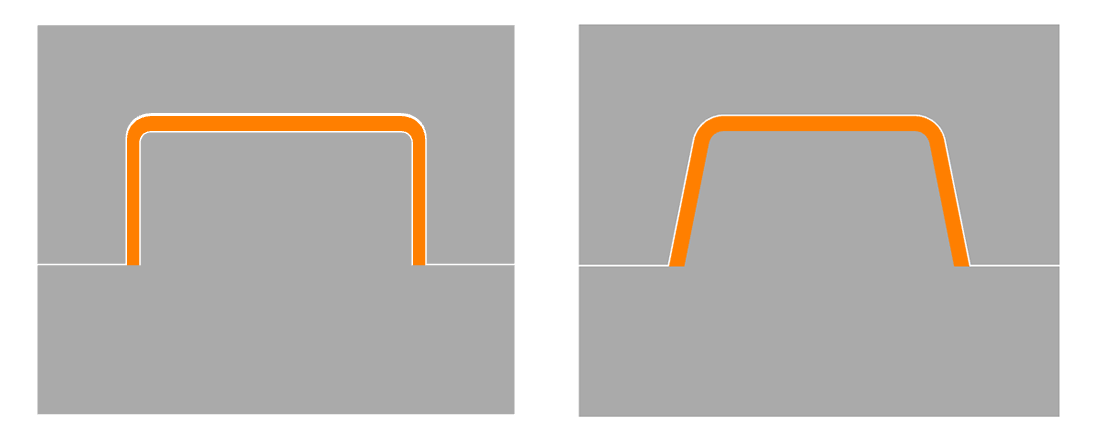
樹脂を流して形を複製した後は、形状を型から外す必要があります。型を上に動かすと抜き角度が付いていない場合、形状の側面が型とこすれ傷がついてしまいます(左下図)。抜き角度が付いている場合は、型から奇麗に外すことができます(右下図)。プリンをひっくり返して、容器から外すことを想像すると、理解しやすいかもしれません。
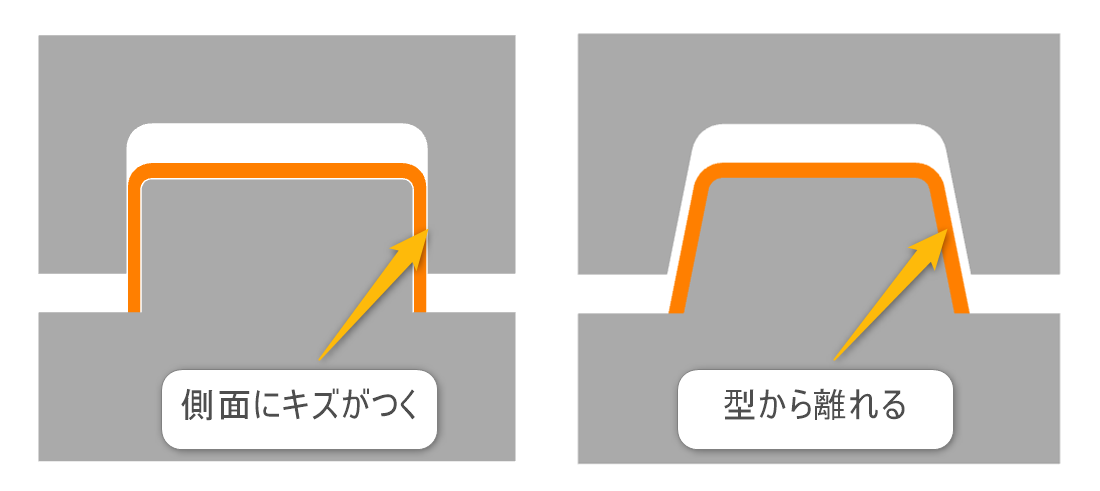
こういった点を踏まえて、Rhinoコマンドを確認してみます。
ドラフトカーブを作成する DraftAngleAnalysis
Rhino6までの[DraftAngleAnalysis]コマンドは、視覚的に型を抜く際のアンダーカットや抜き角度を確認するコマンドでした。また角度の正の値と負の値をそれぞれ入力することで、型構成上問題が無い箇所を青、アンダーカット個所を赤、型を抜く方向に垂直な抜きが付いていない箇所を緑で表示することができます。
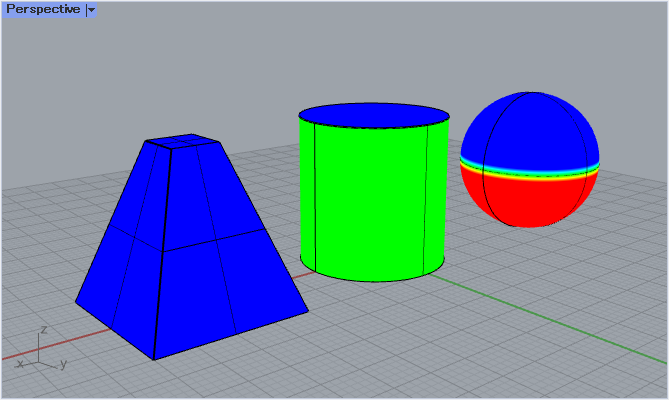
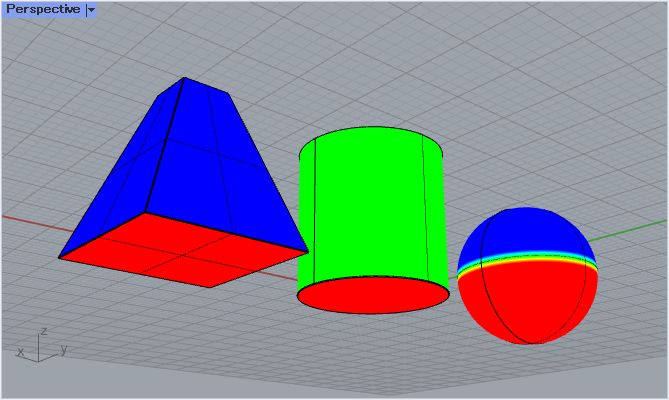
Rhino6までは金型の抜き角度に該当する個所(上図の青と緑の境目)に、[DraftAnglePoint]コマンドで点を作成することしか出来ませんでした。ですので、型構成上問題ない箇所のみを残すには、一度点を作成後、点を通過する曲線を作成し、面をトリムするという手順でモデリングする必要があります。
[DraftAnglePoint]の使い方は下記リンクを参照ください。
https://www.applicraft.com/tips/rhinoceros/draftanglepoint/
Rhino7から強化された[DraftAngleAnalysis]コマンドでは、抜き角度に相当する曲線を[ドラフトカーブを作成]ボタンから作ることができるようになりました。
また、[最大ドラフトカーブを追加] → 抜き角度に相当する曲線(青と緑の境目の個所)
[中間ドラフトカーブを追加] → 緑の中心部の曲線
[最小ドラフトカーブを追加] → 反対方向の抜き角度に相当する曲線(緑と赤の境目の個所)
を取り出すことができます。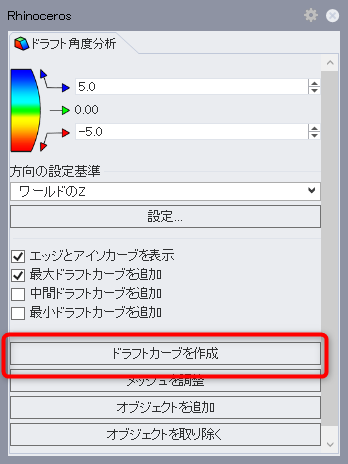
下記の動画は、
1.[DraftAngleAnalysis]コマンドを実行し、オブジェクトを選択。
2.[最大ドラフトカーブを追加]にチェックを入れて、[ドラフトカーブを作成]ボタンをクリック。
3.[Trim]コマンドを実行し、アンダーカット部を削除。
4.[ExtrudeCrvTapered]コマンドで、角度をつけて面を押し出す。
といった手順で、モデリングをした例となります。
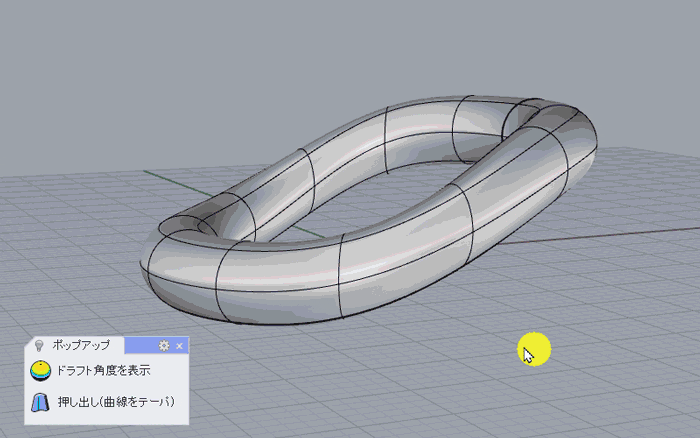
[DraftAngleAnalysis]のヘルプも併せて、ご確認ください。
https://docs.mcneel.com/rhino/7/help/ja-jp/index.htm#commands/draftangleanalysis.htm?Highlight=DraftAngle
型割りするパーティングライン部に平面サーフェスを作成する RibbonOffset

Rhino7から追加された[RibbonOffset]コマンドを使うことで、パーティングライン部分から等距離だけオフセットした平面を作成することができます。これにより上下の型を分割する個所の平面を作成することができます。
下記の動画は、
1.[RibbonOffset]コマンドで、形状の外周部分の曲線を選択。
2.[オフセット距離]から、平面サーフェスの幅を変更。
3.[スラッシュを追加]オプションで、サーフェスのアイソカーブの向きを奇麗になるよう断面を追加。
4.[OK]ボタンを押し、サーフェスを作成。
といった手順で、モデリングをした例となります。
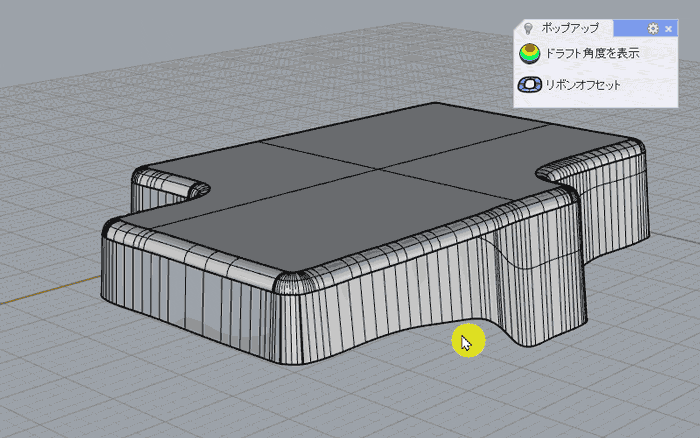
是非、Rhino7から強化された[DraftAngleAnalysis]、[RibbonOffset]コマンドをモデリングにご使用いただけたらと思います。
